
Каждый пользователь ПК должен уметь правильно настраивать систему охлаждения, чтобы в дальнейшем избежать перегрева устройства и преждевременной поломки комплектующих из-за высоких температур. Или чтобы избавиться от постороннего шума и гудения. Осуществлять контроль работы кулера можно с помощью специальных программ или настроек BIOS, именно об этом мы и поговорим в этой статье.
Настройки BIOS
Многие из известных производителей ноутбуков, таких как Asus, Acer, HP, Lenovo, Samsung сделали возможным управление кулером ноутбука из системы ввода-вывода или «BIOS». Данный способ хорош тем, что не требует установки сторонних программ, все что требуется, это:

- Войти в Биос и открыть раздел «Power».
- Далее войдите в настройки «HW Monitor Configuration», в нем осуществляется настройка вентилятора.
- Найдите опцию со значением «Fan Speed» и выберите скорость вращения вентилятора, указывается она в процентном соотношении.
- После чего сохраните настройки и покиньте биос.
Регулировка кулера процессора
Хочу обратить внимание на то, что настройки могут иметь небольшие различия, в зависимости от вашей версии Bios. Не пугайтесь, в целом схема идентична.
Программа SpeedFan
Широко известная утилита, с ее помощью можно осуществлять управление вентилятором ноутбука, регулировать скоростные обороты при тех или иных температурах и отслеживать состояние жесткого диска. Еще несколько жирных плюсов – бесплатность, простой и понятный интерфейс и поддержка русского языка, так что, смело пользуйтесь.
Итак, разберем более подробно, как настроить кулер на ноутбуке используя SpeedFan:
- В первую очередь скачиваем, устанавливаем и запускаем приложение.
- После запуска во вкладке «Readings», слева мы видим информацию о скорости вращения вентилятора, справа отображается температура основных компонентов.

- Для регулировки кулера переходим в раздел «Configure».

- Открываем вкладку «Temperatures» и нажимаем по необходимому компоненту, например видеокарте «GPU».

- И в строке снизу, в опции «Desired» устанавливаем температурный режим (в пределах 40-44 градусов), который система охлаждения должна будет поддерживать, и жмем «ОК».

Так же во вкладке «Speeds» можно задать дополнительные параметры для изменения скорости оборотов лопастей. Здесь присутствуют всего две опции, изменяя их, вы легко измените нижние и верхние границы скоростных оборотов.
Программа Riva Tuner
Еще одно небольшое, но очень удобное приложение, предназначенное для управления и контроля работы вентилятора. Оно так же абсолютно бесплатное и подходит для любой версии Windows.
Настройка в BIOS скорости кулера для центрального процессора
Изменить скорость вращения кулера с ее помощью достаточно легко, для этого нужно:
- Установить и запустить приложение.
- Перейти в расширенные настройки, затем в раздел «Fan».

- Управлять оборотами кулера можно двигая специальные ползунки (так же в процентном соотношении).

- Отрегулировав их, нажмите «ОК», для применения внесенных настроек.
После этого вентилятор ноутбука должен начать работать постоянно и на указанной скорости.
Программа MSI Afterburner
Профессиональная бесплатная утилита, предназначенная в первую очередь для оверлокинга (разгона) карт от компании MSI, подходит как для AMD, так и для Intel. Предоставляет нам не малые возможности, начиная от мониторинга состояния платы и регулировки напряжения на GPU вплоть до управления кулером.
Хочу заметить, что все настройки находятся на первом экране, что на мой взгляд очень удобно. Для того чтобы изменить скорость системы охлаждения, нужно в разделе «Fan Speed» передвинуть ползунок вправо.

Для автоматической регулировки предусмотрена отдельная кнопка «Auto», после ее нажатия, скорость оборотов будет изменяться в зависимости от нагрузки на видеокарту ноутбука.
Программа AMD OverDrive
Не могу обойти стороной и довольно известную утилиту от компании AMD, которая предлагает нам ряд возможностей, включая управление скоростью вентилятора, благодаря чему повысить производительность всего ноутбука.
Необходимо только:

- Установить и запустить утилиту.
- После открытия, в первом же окне перейти в раздел «Fan Control», далее во вкладку «Performance Control».
- Для изменения скорости необходимо передвинуть ползунки.
- Осталось лишь нажать «OK», чтобы внесенные изменения сохранились.
Теперь вы знаете, как должен работать вентилятор, как его правильно настраивать, управлять им и сможете самостоятельно это сделать.
Источник: onoutbukax.ru
Как контролировать скорость вращения вентилятора на ПК с Windows

Ваш компьютер работает медленнее, чем обычно? Это может быть признаком его перегрева. вы пытаетесь найти решение.
Если вы не устраните проблему с перегревом, ваш компьютер начнет выключаться может неожиданно выйти из строя, и его компоненты могут быть даже безвозвратно повреждены. Кроме того, ваш вентилятор может со временем издавать шум, что мешает работе с Windows. Однако правильное управление вентилятором поможет вам обойти эти проблемы.
В этой статье будут рассмотрены способы управления скоростью вращения вентилятора на ПК с Windows 10 и Windows 11, чтобы поддерживать работоспособность устройства.
Как контролировать скорость вращения вентилятора на ПК с Windows 10
Есть несколько способов контролировать скорость вращения вентилятора на ПК с Windows 10. Но также важно, чтобы вы узнали больше информации о своем вентиляторе.
Как определить тип вентилятора
Прежде чем вы начнете настраивать элементы управления вентилятором, вам нужно понять Тип вентилятора внутри вашего ПК. Вот как это сделать:
- Выключите компьютер и отсоедините шнур питания.

- Снимите левую панель.

- Найдите кулер процессора. Обычно он находится в верхней части материнской платы.

- Осмотрите вентилятора кулера и найдите подключенный к нему кабель.

- Проверьте, использует ли кабель 3-контактный разъем постоянного тока или 4-контактный разъем PMW.

Если вы не знакомы с подключением компьютера, вы все равно сможете определите, есть ли у вас разъем DC или PMW. Разъем постоянного тока имеет 3 контакта, которые входят в оборудование, а разъем PMW имеет дополнительный четвертый провод для отправки сигналов на ПК.
Этими двумя разъемами можно управлять через материнскую плату, программное или аппаратное обеспечение. Если вы обнаружите какой-либо из двух подключенных к вашему вентилятору вентиляторов, вы сможете отрегулировать скорость вращения вентилятора.
Как управлять скоростью вентилятора с помощью BIOS
Самый быстрый способ управления вентиляторомs скорость обеспечивается базовой системой ввода/вывода (BIOS). Поскольку он встроен в материнскую плату, вы не можете получить к нему доступ напрямую из Windows.
Чтобы войти в BIOS, выполните следующие действия:
- Нажмите значок шестеренки в меню “Пуск”, чтобы открыть настройки ПК.

- Нажмите “Обновить ldquo ;Восстановление.”

- Перейдите в “Расширенный запуск затем выберите “Перезагрузить сейчас». Ваш компьютер перезагрузится, и вы увидите новое меню.

- Найдите “Устранение неполадок” во всплывающем меню и нажмите “Дополнительные параметры”

- Выберите “Настройки микропрограммы UEFI”.” Если этот параметр недоступен, выберите “Параметры запуска”

- Во время перезагрузки компьютера нажмите клавишу F1 или F2, чтобы войти в BIOS.

- Нажмите “Перезагрузить”

Ваш компьютер перезапустите снова и перейдете непосредственно к BIOS.
Несмотря на то, что каждый BIOS отличается, шаги, которые необходимо предпринять для управления вентилятором, обычно одинаковы.
- Найдите раздел “Мониторинг оборудования” раздел. Иногда отображается “Состояние работоспособности ПК”

- Enter “Вентилятор ЦП” tab.

После того, как вы перейдете к настройкам вентилятора, вы иметь возможность настраивать следующие элементы:
- выбор типа вентилятора (DC или PMW)
- Выбор режима вентилятора. Наиболее распространенными вариантами являются “Полная скорость” “Производительность” и “Тихий режим”
- Выбор пороговой точки температуры
Если вы хотите, чтобы ваш компьютер работал без сбоев, процессор не должен превышать 70 градусов.
Как контролировать скорость вращения вентилятора с помощью Speedfan
Еще один полезный способ изменить скорость вращения вентилятора — использовать Speedfan. Приложение позволяет пользователям иметь еще больший контроль над настройками процессора. Чтобы использовать инструмент:
- Загрузите и установите Speedfan.

- У вас есть два варианта:
- Если вы хотите, чтобы Speedfan мог управлять вашими настройками, выберите “Автоматическая скорость вращения вентилятора”

- Если вы хотите внести изменения вручную, выберите “Настроить” Затем нажмите «Дополнительно».

- Используйте раскрывающееся меню, пока не найдете свой тип процессора.

- Выберите тип вентилятора в зависимости от его разъема (DC или PMW).

- Выберите “Вручную”

- Нажмите “ОК” и вернитесь на главную страницу Speedfan.

Теперь вы сможете контролировать скорость вращения вентилятора, нажимая значки со стрелками на главной странице приложения. Чтобы помочь вам отрегулировать скорость, вы также увидите трекер оборотов, указывающий, когда вентилятор работает медленнее или быстрее. Если он не шумит и работает нормально, значит, вы нашли оптимальную скорость вращения вентилятора.
Как контролировать скорость вращения вентилятора на ПК с Windows 11
Использование нового версии операционной системы может быть крутой кривой обучения. Однако это не всегда должно быть сложно. Если на вашем компьютере установлена Windows 11, вы можете управлять своим вентилятором тремя способами. Вы можете использовать программное обеспечение производителя ПК, BIOS или сторонние приложения.
Как контролировать скорость вращения вентилятора на ПК с помощью программного обеспечения производителя ПК
Производитель вашего компьютера создает программное обеспечение, полностью совместимое с вашим устройством. Это простая навигация и быстрая работа. Чтобы узнать, какое программное обеспечение лучше всего подходит для вашего ПК, сделайте следующее:
- Укажите модель вашего компьютера и его производителя. Посмотрите на модель и производителя материнской платы, если у вас нестандартный ПК. Обычно на задней панели ПК есть наклейка с этой информацией.

- Перейдите на сайт поддержки клиентов производителя и выберите свою модель.

- Перейдите на вкладку “Загрузки”, затем откройте вкладку “Системные утилиты”.

- Загрузите пакет утилит.

- Установите и запустите пакет.
- Выберите настройки скорости вентилятора.

В настройках вентилятора часто используется процентная система, где максимум 100, а минимум 0. Чем выше уставка, тем холоднее будет ваш компьютер. При более низких заданных значениях вентилятор прекращает охлаждение и создает меньше шума.
Как контролировать скорость вращения вентилятора на ПК с помощью BIOS
Относительно легко войти в BIOS в Windows 11 и настроить таким образом управляется вентилятор.
- Выключите компьютер.
- Снова включите ПК и быстро нажмите клавишу быстрого доступа BIOS. Это может быть F1, F12 или “Удалить” ключ, в зависимости от вашего ПК.

- Найдите раздел настроек вентилятора во всплывающем меню. Обычно он находится в разделе “PC Health” “Расширенный” или “Разгон.”

BIOS также использует процентную систему для настройки скорости вращения вентилятора. Опять же, 100 — это самая высокая уставка, а 0 — самая низкая. После внесения изменений нажмите “Сохранить». Затем нажмите “Выход” чтобы выйти из BIOS.
Как контролировать скорость вращения вентилятора на ПК с помощью сторонних приложений
Многие сторонние приложения помогут вам управлять вентилятором. SpeedFan и Argus Monitor — одни из самых популярных. Все они работают по одному и тому же принципу, поэтому вам нужно будет следовать одним и тем же инструкциям независимо от выбранного вами приложения.
Вот как использовать Argus Monitor:
- Загрузите и установите приложение.

- Запустите Argus Monitor.

- Выберите “Управление вентилятором” в верхней части программы.

Системные метки Argus Monitor максимальная скорость вентилятора равна 100, а минимальная — 0. Измените настройки по своему усмотрению, затем сохраните изменения.
Важно отметить, что уставка скорости никогда не должна быть установлена на 0, так как большинство кулеров не рассчитаны на постоянное отключение. Установка вентиляторов на ноль может привести к их перегреву.
Управляйте своим вентилятором
Знать, как регулировать скорость вращения вентилятора, очень важно. Это позволяет вам найти лучший температурный диапазон для вашего ПК и обеспечить его долговечность. Кроме того, это поможет вам создать менее шумную среду, что улучшит вашу концентрацию и станет более продуктивным.
Независимо от того, используете ли вы Windows 10 или Windows 11 на своем компьютере, эта статья надеюсь, показал вам, как взять под контроль настройки вашего вентилятора. Все, что вам нужно сделать, это установить правильную скорость для вас и вашего ПК.
Шум вашего вентилятора мешает вашему рабочему процессу? Каковы ваши предпочтительные настройки температуры? Дайте нам знать в разделе комментариев.
Источник: gmodz.ru
SpeedFan 4.52 — программа для управления кулерами

SpeedFan – простая и удобная программа для управления кулерами компьютера. Если устройство поддерживает регулировку оборотов на аппаратном уровне, то настроить их вы сможете с помощью данной утилиты. Предлагаем ознакомиться с подробным описанием программы SpeedFan 4.52, а также скачать ее в конце статьи.
Возможности
Программа SpeedFan не перегружена элементами интерфейса и дополнительными опциями. В утилите имеется все, что необходимо для контроля за системой охлаждения ПК. Ниже представлены основные возможности софта:
- отображение загрузки ЦП, температуры компонентов и скорости кулеров;
- регулировка скорости вращения;
- информация о напряжении;
- отображение данных в виде графиков;
- настройка автоматического контроля за оборудованием;
- составление отчетов о работе программы;
- сбор данных S.M.A.R.T. о состоянии и производительности дисков.
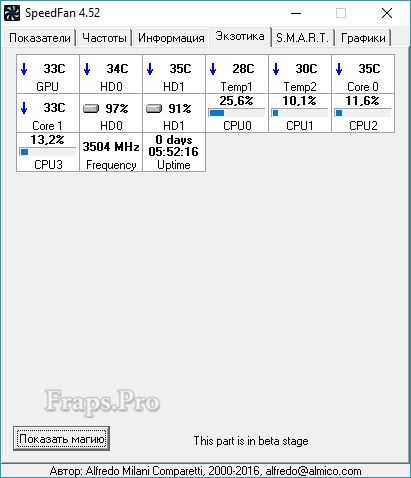
Плюсы и минусы
Рассмотрим достоинства и недостатки, которые следует знать при использовании приложения SpeedFan.
- распространяется бесплатно;
- имеется русский язык;
- поддержка старых ОС Windows XP и Vista;
- возможность анализа жесткого диска;
- контроль за температурами в фоновом режиме;
- регулировка частот;
- обновление информации в реальном времени.
- ручная настройка может привести к неполадкам в стабильной работе ПК.
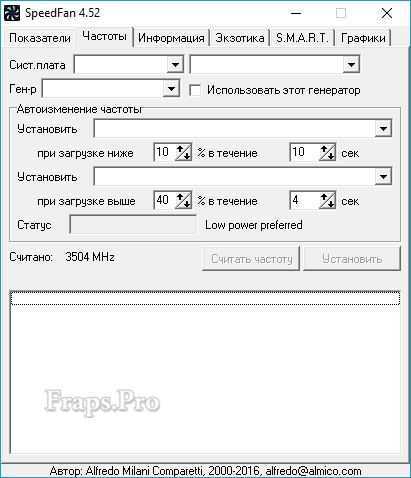
Как пользоваться
Чтобы показатели оборотов и температуры отображались в главном окне программы, необходима аппаратная поддержка оборудования. Если вентилятор подключен в разъем 3-pin, то он не будет регулироваться вручную через софт.
В главной вкладке отображается список всех подключенных кулеров, их скорость вращения, а также текущая температура отдельных компонентов ПК. Пользователь может в режиме реального времени менять значение скорости в процентах и наблюдать за изменением температуры. Приложение совместимо с любыми датчиками на видеокартах, центральном процессоре, жестких дисках.
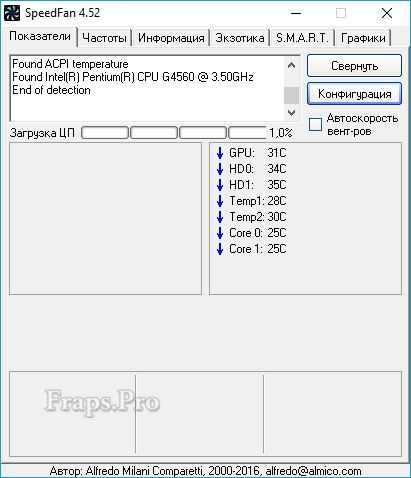
Сначала необходимо определить вручную, какой параметр отвечает за каждый из кулеров. После чего во вкладке «Температуры» (в разделе «Конфигурация») можно изменить названия Fan1, Fan2, Temp1 и прочие на более понятные вам. Так будет проще ориентироваться в списке вентиляторов. Чтобы элементы, которые не регулируются вручную, не мешали в главном окне, напротив них можно снять галочку.
У каждого из компонентов можно вручную установить минимальную и максимальную скорость вращения. Чтобы материнская плата регулировала показатели самостоятельно, необходимо поставить галочку у пункта «Автоизменение».
Выделим дополнительные функции, которые обязательно пригодятся при использовании приложения:
- Автоматический запуск при включении компьютера и запуск в свернутом виде. Вам не придется вручную открывать SpeedFan каждый раз.
- Выставление полной скорости вентиляторов при выходе. С помощью активации данной опции все кулеры возвращаются к начальным настройкам после закрытия программы.
- Статическая иконка. С помощью этой функции можно включать/отключать отображение показателей на панели задач.
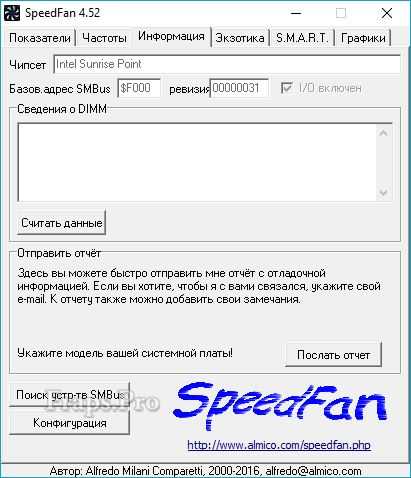
С помощью корректной настройки через утилиты вы сможете добиться наилучшего баланса: настроить уровень шума, улучшить охлаждение горячих компонентов и так далее. Рекомендуется настраивать показатели вентиляторов только при наличии знаний и практики в этом деле!
Скачать
Загружайте софт для настройки кулеров по представленной ссылке. Утилита легко устанавливается и не требует активации лицензии.
| Лекарство | Лицензионный ключ, код активации |
| Язык | Русский |
| Платформа | Windows XP, 7, 8, 10 |
Источник: fraps.pro